Tabl cynnwys
Mae'r tiwtorial yn esbonio sut i ddefnyddio fformiwlâu COUNTIFS a COUNTIF gyda meini prawf lluosog yn Excel yn seiliedig ar AC yn ogystal â rhesymeg OR. Fe welwch nifer o enghreifftiau ar gyfer gwahanol fathau o ddata - rhifau, dyddiadau, testun, nodau chwilio, celloedd nad ydynt yn wag a mwy.
O holl swyddogaethau Excel, mae'n debyg mai cymysg yw COUNTIFS a COUNTIF gan amlaf i fyny oherwydd eu bod yn edrych yn debyg iawn ac mae'r ddau wedi'u bwriadu ar gyfer cyfrif celloedd yn seiliedig ar y meini prawf penodedig.
Y gwahaniaeth yw bod COUNTIF wedi'i gynllunio ar gyfer cyfrif celloedd ag un cyflwr mewn un ystod, tra gall COUNTIFS werthuso gwahanol feini prawf yn yr un ystod neu mewn gwahanol ystodau. Nod y tiwtorial hwn yw dangos dulliau gwahanol a'ch helpu i ddewis y fformiwla fwyaf effeithlon ar gyfer pob tasg benodol.
Yr Excel Mae ffwythiant COUNTIFS yn cyfrif celloedd ar draws ystodau lluosog yn seiliedig ar un neu sawl cyflwr. Mae'r swyddogaeth ar gael yn Excel 365, 2021, 2019, 2016, 2013, Excel 2010, ac Excel 2007, felly gallwch ddefnyddio'r enghreifftiau isod mewn unrhyw fersiwn Excel.
cystrawen COUNTIFS
Y mae cystrawen ffwythiant COUNTIFS fel a ganlyn:
COUNTIFS(criteria_range1, criteria1, [criteria_range2, criteria2]…)- meini prawf_ystod1 (gofynnol) - diffinio'r amrediad cyntaf y mae'r cyntaf amod ( maen prawf1 ) fyddcymhwyso.
- maen prawf1 (gofynnol) - yn gosod yr amod ar ffurf rhif , cyfeirnod cell , llinyn testun , mynegiant neu swyddogaeth Excel arall. Mae'r meini prawf yn diffinio pa gelloedd sydd i'w cyfrif a gellir eu mynegi fel 10, "<=32", A6, "melysion".
- [criteria_range2, criteria2]… (dewisol) - amrediadau ychwanegol yw'r rhain a'u meini prawf cysylltiedig. Gallwch nodi hyd at 127 o barau amrediad/meini prawf yn eich fformiwlâu.
Yn wir, nid oes rhaid i chi gofio cystrawen y ffwythiant COUNTIF ar y cof. Bydd Microsoft Excel yn dangos dadleuon y swyddogaeth cyn gynted ag y byddwch yn dechrau teipio; mae'r ddadl rydych chi'n ei chyflwyno ar hyn o bryd wedi'i hamlygu mewn print trwm.

Excel COUNTIFS - pethau i'w cofio!
- Gallwch ddefnyddio'r ffwythiant COUNTIFS yn Excel i cyfrif celloedd mewn un ystod gydag un cyflwr yn ogystal ag mewn ystodau lluosog â chyflyrau lluosog. Os yr olaf, dim ond y celloedd hynny sy'n bodloni holl amodau penodedig sy'n cael eu cyfrif.
- Rhaid i bob amrediad ychwanegol gael yr yr un nifer o resi a cholofnau â'r cyntaf amrediad ( arg meini prawf_ystod1 ).
- Caniateir ystod cyffiniol a angyffwrdd .
- Os yw'r meini prawf yn cyfeiriad at gell wag , mae'r ffwythiant COUNTIFS yn ei drin fel gwerth sero (0).
- Gallwch ddefnyddio'r cerdyn gwyllt nodau yn y maen prawf - seren (*) a marc cwestiwn (?). Gweler yr enghraifft hon am fanylion llawn.
Sut i ddefnyddio COUNTIFS a COUNTIF gyda meini prawf lluosog yn Excel
Isod fe welwch nifer o enghreifftiau fformiwla sy'n dangos sut i ddefnyddio'r COUNTIFS a Mae COUNTIF yn gweithredu yn Excel i werthuso amodau lluosog.
Sut i gyfrif celloedd gyda meini prawf lluosog (A rhesymeg)
Y senario hwn yw'r hawsaf, gan fod ffwythiant COUNTIFS yn Excel wedi'i gynllunio i gyfrif yn unig y celloedd hynny y mae'r holl amodau penodedig yn WIR ar eu cyfer. Rydyn ni'n ei alw'n rhesymeg AND, oherwydd mae ffwythiant AND Excel yn gweithio fel hyn.
Fformiwla 1. Fformiwla COUNTIFS gyda meini prawf lluosog
Tybiwch fod gennych restr cynnyrch fel y dangosir yn y ciplun isod. Rydych chi eisiau cael cyfrif o'r eitemau sydd mewn stoc (mae gwerth yng ngholofn B yn fwy na 0) ond heb eu gwerthu eto (mae gwerth colofn C yn hafal i 0).
Gellir cyflawni'r dasg trwy ddefnyddio'r fformiwla hon:
=COUNTIFS(B2:B7,">0", C2:C7,"=0")
A'r cyfrif yw 2 (" Cherios " a " Lemons "):
<0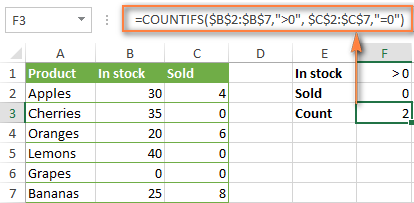
Fformiwla 2. Fformiwla COUNTIFS gyda dau faen prawf
Pan fyddwch am gyfrif eitemau gyda meini prawf unfath, mae dal angen i chi gyflenwi pob pâr maen prawf_ystod / maen prawf yn unigol.
Er enghraifft, dyma'r fformiwla gywir i gyfrif eitemau sydd â 0 yng ngholofn B a cholofn C:
=COUNTIFS($B$2:$B$7,"=0", $C$2:$C$7,"=0")
Mae'r fformiwla COUNTIFS hon yn dychwelyd 1 oherwydddim ond " Grawnwin " sydd â gwerth "0" yn y ddwy golofn.
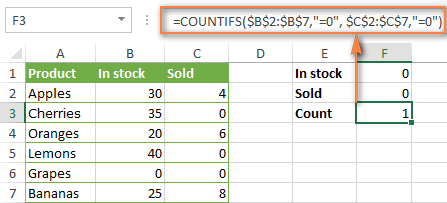
Yn defnyddio fformiwla symlach gydag un ystod_criteria fel COUNTIFS(B2: Byddai C7,"=0") yn rhoi canlyniad gwahanol - cyfanswm cyfrif y celloedd yn yr ystod B2:C7 yn cynnwys sero (sef 4 yn yr enghraifft hon).
Sut i gyfrif celloedd â meini prawf lluosog ( NEU resymeg)
Fel yr ydych wedi gweld yn yr enghreifftiau uchod, mae cyfrif celloedd sy'n bodloni'r holl feini prawf penodedig yn hawdd oherwydd mae'r ffwythiant COUNTIFS wedi'i gynllunio i weithio fel hyn.
Ond beth os ydych eisiau cyfrif celloedd y mae o leiaf un o'r amodau penodedig yn WIR ar eu cyfer, h.y. yn seiliedig ar y rhesymeg NEU? Yn gyffredinol, mae dwy ffordd o wneud hyn - trwy adio sawl fformiwla COUNTIF neu ddefnyddio fformiwla SUM COUNTIFS gyda chysonyn arae.
Fformiwla 1. Adiwch ddwy neu fwy o fformiwlâu COUNTIF neu COUNITFS
Yn y tabl isod, gan dybio eich bod am gyfrif archebion gyda'r statws " Canslo " a " Yn aros ". Er mwyn ei wneud, gallwch ysgrifennu 2 fformiwla Countif rheolaidd ac adio'r canlyniadau at ei gilydd:
=COUNTIF($C$2:$C$11,"Cancelled") + COUNTIF($C$2:$C$11,"Pending")
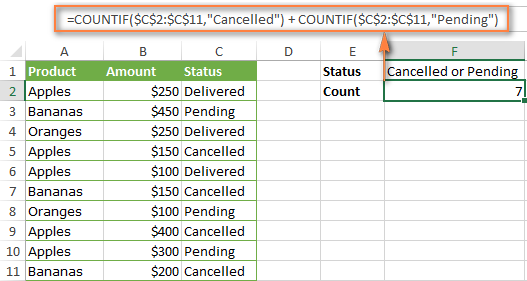
Rhag ofn bod pob un o'r ffwythiannau i fod i werthuso mwy na un amod, defnyddiwch COUNTIFS yn lle COUNTIF. Er enghraifft, i gael y cyfrif o " Canslo " a " Arfaethu " archebion ar gyfer " Afalau " defnyddiwch y fformiwla hon:
=COUNTIFS($A$2:$A$11, "Apples", $C$2:$C$11,"Cancelled") + COUNTIFS($A$2:$A$11, "Apples", $C$2:$C$11,"Pending")
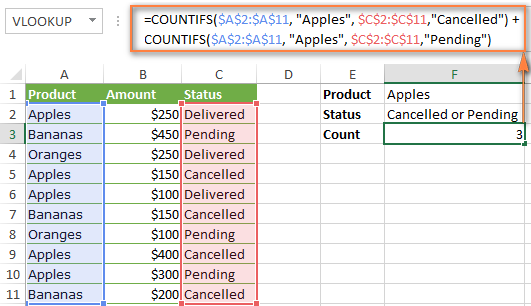
Fformiwla 2. SUM COUNTIFS gyda chysonyn arae
Mewn sefyllfaoedd panmae'n rhaid i chi werthuso llawer o feini prawf, nid y dull uchod yw'r ffordd orau i fynd oherwydd byddai'ch fformiwla'n tyfu'n rhy fawr o ran maint. I wneud yr un cyfrifiadau mewn fformiwla fwy cryno, rhestrwch eich holl feini prawf mewn cysonyn arae, a darparwch yr arae honno i ddadl meini prawf swyddogaeth COUNTIFS. I gael y cyfanswm cyfrif, mewnosodwch COUNTIFS y tu mewn i'r ffwythiant SUM, fel hyn:
SUM(COUNTIFS( ystod ,{" meini prawf1 "," maen prawf2 "," maen prawf3 ",…}))Yn ein tabl sampl, i gyfrif archebion gyda'r statws " Canslo " neu " Yn aros " neu " Wrth deithio ", byddai'r fformiwla yn mynd fel a ganlyn:
=SUM(COUNTIFS($C$2:$C$11, {"cancelled", "pending", "in transit"}))
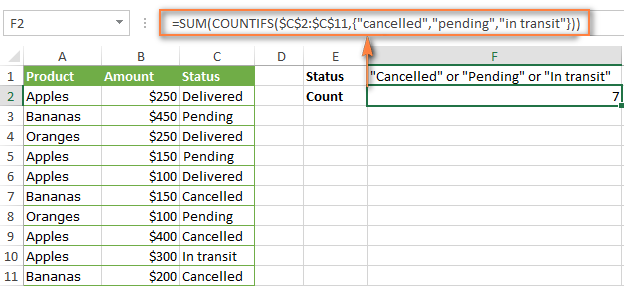
Mewn modd tebyg, gallwch gyfrif celloedd yn seiliedig ar ddau neu mwy meini prawf_ystod / meini prawf parau. Er enghraifft, i gael y nifer o orchmynion " Afalau " sy'n cael eu " Canslo " neu " Ar y gweill " neu " Ar y ffordd " , defnyddiwch y fformiwla hon:
=SUM(COUNTIFS($A$2:$A$11,"apples",$C$2:$C$11,{"cancelled","pending","in transit"}))
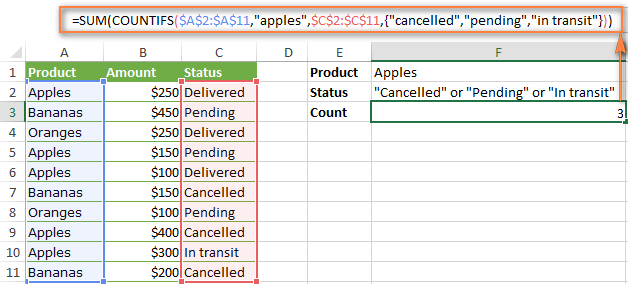
Gallwch ddod o hyd i ychydig mwy o ffyrdd o gyfrif celloedd â rhesymeg OR yn y tiwtorial hwn: Excel COUNTIF a COUNTIFS ag amodau OR.
Sut i gyfrif rhifau rhwng 2 rif penodedig
Ar y cyfan, mae fformiwlâu COUNTIFS ar gyfer rhifau yn disgyn i 2 gategori - yn seiliedig ar sawl amod (a eglurir yn yr enghreifftiau uchod) a rhwng y ddau werth a nodir gennych . Gellir cyflawni'r olaf mewn dwy ffordd - trwy ddefnyddio swyddogaeth COUNTIFS neu drwy dynnu un COUNTIF oarall.
Fformiwla 1. COUNTIFS i gyfrif celloedd rhwng dau rif
I ddarganfod faint o rifau rhwng 5 a 10 (heb gynnwys 5 a 10) sydd yng nghelloedd C2 i C10, defnyddiwch y fformiwla hon:
=COUNTIFS(C2:C10,">5", C2:C10,"<10")
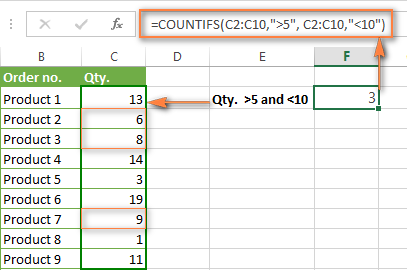
I gynnwys 5 a 10 yn y cyfrif, defnyddiwch y gweithredwyr "mwy na neu'n hafal i" a "llai na neu'n hafal i":
=COUNTIFS(B2:B10,">=5" , B2:B10,"<=10")
Fformiwla 2. Fformiwla COUNTIF i gyfrif rhifau rhwng X ac Y
Gellir cyflawni'r un canlyniad drwy dynnu un fformiwla Countif oddi wrth un arall. Mae'r un cyntaf yn cyfrif faint o rifau sy'n fwy na'r gwerth rhwym isaf (5 yn yr enghraifft hon). Mae'r ail fformiwla yn dychwelyd y cyfrif o rifau sy'n fwy na'r gwerth rhwymedig uchaf (10 yn yr achos hwn). Y gwahaniaeth rhwng y rhif cyntaf a'r ail yw'r canlyniad rydych yn chwilio amdano.
- =COUNTIF(C2:C10,">5")-COUNTIF(C2:C10,"> ;=10") - yn cyfrif faint o rifau sy'n fwy na 5 a llai na 10 sydd yn yr ystod C2:C10. Bydd y fformiwla hon yn dychwelyd yr un cyfrif ag a ddangosir yn y sgrinlun uchod.
- =COUNTIF(C2:C10, ">=5")-COUNTIF(C2:C10, ">10") - mae'r fformiwla'n cyfrif faint o rifau rhwng 5 a 10 sydd yn yr ystod C2:C10, gan gynnwys 5 a 10.
Sut i ddefnyddio cyfeirnodau cell yn fformiwlâu COUNTIFS
Wrth ddefnyddio gweithredwyr rhesymegol megis ">","<", "=" ynghyd â chyfeiriadau cell yn eich fformiwlâu Excel COUNTIFS, cofiwch amgáu'r gweithredwr mewn "dyfynbrisiau dwbl" ac
ychwanegu ampersand (&) cyn cyfeirnod cell i lunio testun llinyn.
Mewn set ddata sampl isod, gadewch i ni gyfri archebion " Afalau " sy'n fwy na $200. Gyda criteria_range1 yng nghelloedd A2:A11 a criteria_range2 yn B2:B11, gallwch ddefnyddio'r fformiwla hon:
=COUNTIFS($A$2:$A$11, "Apples", $B$2:$B$11, ">200")
Neu, gallwch fewnbynnu gwerthoedd eich meini prawf mewn celloedd penodol, dyweder F1 a F2, a chyfeiriwch at y celloedd hynny yn eich fformiwla:
=COUNTIFS($A$2:$A$11, $F$1, $B$2:$B$11, ">"&$F$2)
Sylwch ar y defnydd o gyfeirnodau cell absoliwt yn y meini prawf a argymhellion_criteria_range , sy'n atal y fformiwla rhag cael ei thorri wrth ei chopïo i gelloedd eraill. , gweler Excel COUNTIF - cwestiynau cyffredin.
Sut i ddefnyddio COUNTIFS gyda nodau chwilio
Yn fformiwlâu Excel COUNTIFS, gallwch ddefnyddio'r nodau nod chwilio a ganlyn:
- <10 Marc cwestiwn (?) - yn cyfateb i unrhyw nod unigol, defnyddiwch ef i gyfrif celloedd sy'n dechrau a/neu'n gorffen gyda nodau penodol.
- Seren (*) - yn cyfateb unrhyw ddilyniant o nodau, rydych yn ei ddefnyddio i gyfrif celloedd sy'n cynnwys gair penodedig neu nod(au) fel rhan o cynnwys y gell.
Awgrym. Os ydych chi eisiau cyfrif celloedd gyda chwestiwn go iawnmarc neu seren, teipiwch tilde (~) cyn seren neu farc cwestiwn.
Nawr, gadewch i ni weld sut y gallwch ddefnyddio torgoch cerdyn gwyllt mewn fformiwlâu COUNTIFS go iawn yn Excel. Tybiwch, mae gennych restr o brosiectau yng ngholofn A. Rydych chi eisiau gwybod faint o brosiectau sydd eisoes wedi'u neilltuo i rywun, h.y. mae gennych unrhyw enw yng ngholofn B. Ac oherwydd ein bod yn dysgu sut i ddefnyddio'r swyddogaeth COUNTIFS gyda meini prawf lluosog, gadewch i ni ychwanegu ail amod - dylid gosod y Dyddiad Gorffen yng ngholofn D hefyd.
Dyma'r fformiwla sy'n gweithio trin:
=COUNTIFS(B2: B10,"*", D2:D10,""&""))
Sylwer, ni allwch ddefnyddio nod nod chwilio yn yr 2il faen prawf oherwydd bod gennych ddyddiadau yn hytrach na gwerthoedd testun yn y golofn D. Dyna pam, rydych chi'n defnyddio'r meini prawf sy'n canfod celloedd nad ydynt yn wag :"""&""
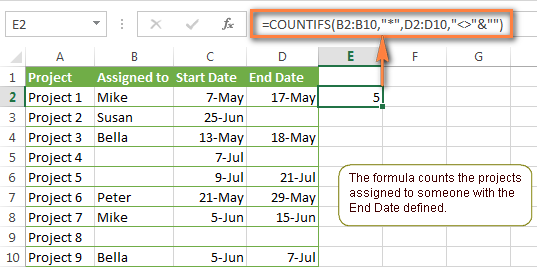
COUNTIFS a COUNTIF gyda meini prawf lluosog ar gyfer dyddiadau
Mae'r fformiwlâu COUNTIFS a COUNTIF a ddefnyddiwch ar gyfer dyddiadau yn debyg iawn i'r fformiwlâu uchod ar gyfer rhifau.
Enghraifft 1. Cyfrif dyddiadau mewn amrediad dyddiadau penodol
I gyfri'r dyddiadau sy'n dod o fewn ystod dyddiadau penodol, gallwch hefyd ddefnyddio naill ai fformiwla COUNTIFS gyda dau faen prawf neu gyfuniad o ddwy ffwythiant COUNTIF.
Er enghraifft, mae'r fformiwlâu canlynol yn cyfrif nifer y dyddiadau yng nghelloedd C2 i C10 sy'n disgyn rhwng 1-Mehefin-2014 a 7-Mehefin-2014, yn gynwysedig:
=COUNTIFS(C2:C9, ">=6/1/2014", C2:C9, "<=6/7/2014")
=COUNTIF(C2:C9, ">=6/1/2014") - COUNTIF(C2:C9, ">6/7/2014")
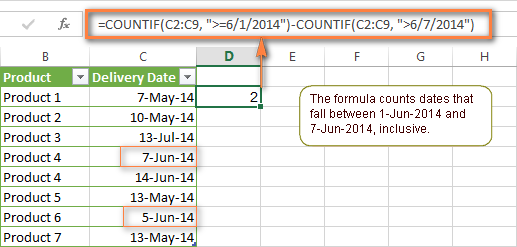
Enghraifft 2. Cyfrif dyddiadau gydaamodau lluosog
Yn yr un modd, gallwch ddefnyddio fformiwla COUNTIFS i gyfrif nifer y dyddiadau mewn gwahanol golofnau sy'n bodloni 2 amod neu fwy. Er enghraifft, bydd y fformiwla isod yn canfod faint o gynhyrchion a brynwyd ar ôl 20 Mai ac a ddanfonwyd ar ôl 1 Mehefin:
=COUNTIFS(C2:C9, ">5/1/2014", D2:D9, ">6/7/2014")
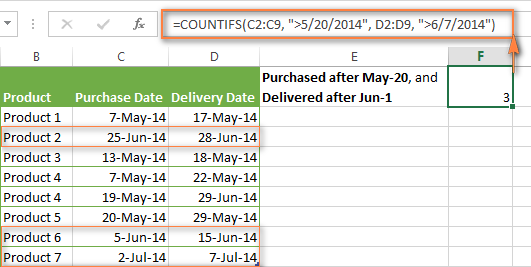
Enghraifft 3. Cyfrif dyddiadau gyda chyflyrau lluosog yn seiliedig ar y dyddiad cyfredol
Gallwch ddefnyddio ffwythiant TODAY() Excel ar y cyd â COUNTIF i gyfrif dyddiadau yn seiliedig ar y dyddiad cyfredol.
Er enghraifft, mae'r fformiwla COUNTIF ganlynol gyda bydd dwy gyfres a dau faen prawf yn dweud wrthych faint o gynhyrchion sydd eisoes wedi'u prynu ond heb eu danfon eto.
=COUNTIFS(C2:C9, ""&TODAY())
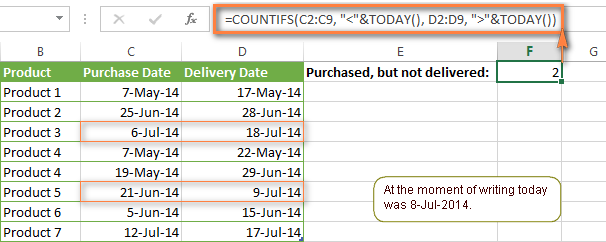
Mae'r fformiwla hon yn caniatáu llawer o amrywiadau posibl. Er enghraifft, gallwch ei addasu i gyfrif faint o gynhyrchion a brynwyd fwy nag wythnos yn ôl ac nad ydynt yn cael eu danfon eto:
=COUNTIFS(C2:C9, ""&TODAY())
Dyma sut rydych chi'n cyfrif celloedd â meini prawf lluosog yn Excel. Rwy'n gobeithio y bydd yr enghreifftiau hyn yn ddefnyddiol i chi. Beth bynnag, diolch i chi am ddarllen a gobeithio gweld chi ar ein blog wythnos nesaf!

